Das Design für all meine neuen Apple Anwendungen stellt unsere Zukunftstechnologie Multimix vor und beinhaltet Videos für den Hintergrund, die man sonst nirgendwo findet - Eric Harry
Calm Radio's neue iOS App Funktionen
- * Fügen Sie bis zu 3 zusätzliche Nature Sound Sender hinzu, um Ihren eigenen Multimix zu erstellen
- * Track überspringen
- * HD 320K audio
- * Equalizer-Funktion zur Anpassung des Klangs
- Wählen Sie eindrucksvolle Hintergrundvideos aus
- iOS 12.2 neue Kompatibilitätskorrektur veröffentlicht (behebt CarPlay, BlueTooth, Probleme mit verbundenen Geräten)
- Airplay
- Chromecast
- Verbesserungen für sehbehinderte Benutzer
- Sleep/Wake Timer Funktion
- Verfügbar für IOS 9.3.5 und neuer
* gekennzeichnete Funktionen sind nur für Premium-Abonnenten verfügbar
iOS App Schnellstart
- Laden Sie unsere kostenlose Android-App aus dem Play Store herunter. (Nach Calm Radio suchen.)
(Die App sieht wie das Symbol unten aus)
- Nachdem die App vollständig heruntergeladen wurde, wählen und öffnen Sie das blaue CALM RADIO-Symbol auf dem Startbildschirm Ihres Geräts.
- Melden Sie sich an oder registrieren Sie sich für ein Konto (Drücken Sie auf Anmelden / Registrieren).
- Die App startet auf dem HOME-Bildschirm, wo Sie einen Sender zur Wiedergabe auswählen oder Ihre bevorzugten Sender sehen können (oder Sie können zum MUSIC-Menü gehen, um weitere Senderoptionen zu finden).
- Wischen Sie nach oben oder unten, um die verfügbaren Kategorien anzuzeigen, und wischen Sie nach links oder rechts, um die verfügbaren Sender anzuzeigen.
- Wählen Sie einen beliebigen Sender aus, um die Wiedergabe zu starten.
- Sie werden nun in den Bereich WIEDERGABE geführt. Sie können auf das Albumcover tippen, um jederzeit die Songinformationen einzusehen.
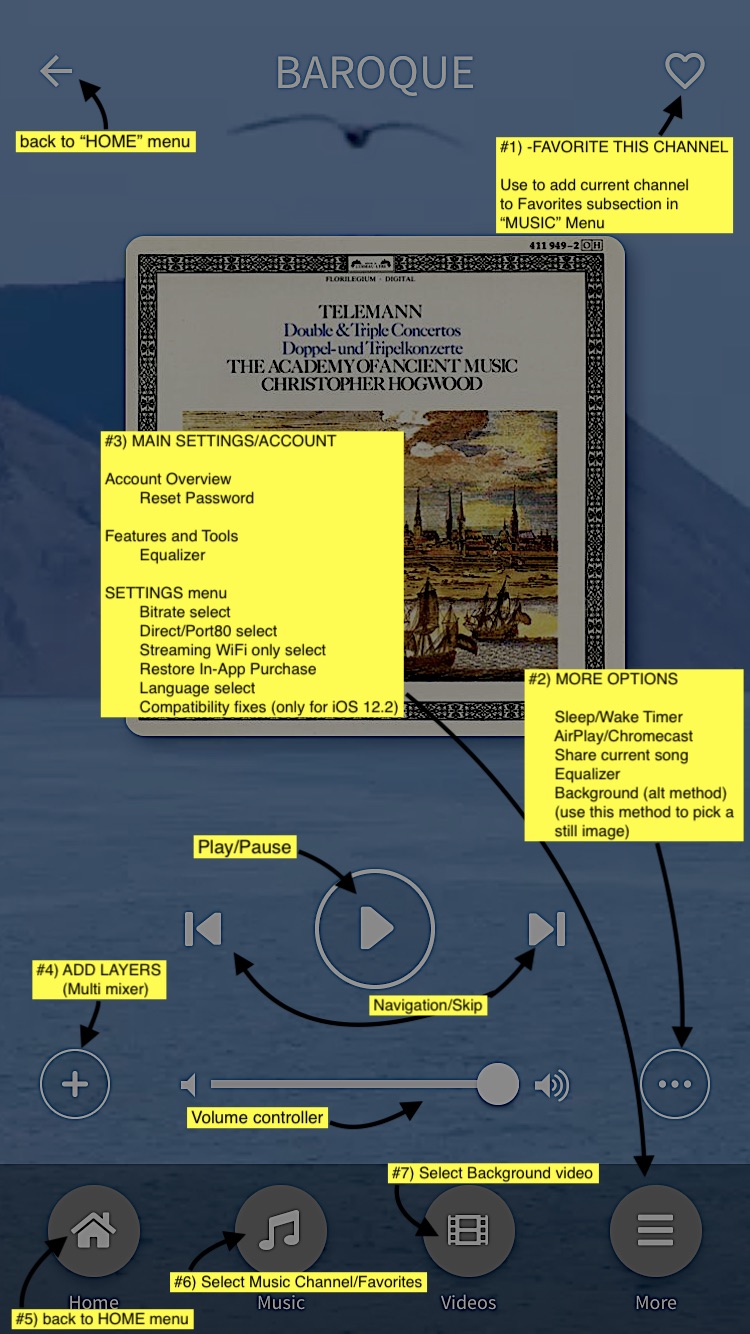
1 - „Favorisieren“ dieses Senders
Benutzen Sie diese Option, um den aktuell wiedergegebenen Sender zu Ihrem Favoriten-Unterabschnitt im MUSIK-Menü hinzuzufügen, damit Sie Ihre Favoriten leicht abrufen können.
2 - Weitere Optionen Menü
- Schlaf- / Weck-Timer
- AirPlay / Chromecast
- Ähnlich wie bei der Verwendung von Bluetooth verbindet AirPlay alle AirPlay-fähigen Geräte, wenn sie sich in Reichweite befinden.
- Für die Nutzung von AirPlay besuchen Sie bitte unsere Airplay Support-Seite hier: AIRPLAY-CALM RADIO
- Für die Verwendung von Chromecast besuchen Sie bitte unsere Chromecast Support-Seite hier: CHROMECAST-CALM RADIO
- Teilen Sie den aktuell wiedergegebenen Song
- Equalizer - Passen Sie Ihren Klang an Ihre Bedürfnisse an.
- Hintergrundbild / Videoselektor - stellen Sie den Hintergrund auf eine Vielzahl von atemberaubenden Videos / Bildern ein, während Sie spielen.
3 - Haupteinstellungen/Konto-Menü
Durch Drücken auf das Menü „Mehr“ gelangen Sie in das Menü HAUPTEINSTELLUNGEN/ KONTO:
- Bearbeiten Sie Ihre Kontodetails oder setzen Sie Ihr Passwort zurück
- Wählen Sie einen Equalizer, um Ihren Sound anzupassen
- Rufen Sie das Menü EINSTELLUNGEN auf, um Folgendes zu ermöglichen
- Bitrate auswählen (für langsamere Verbindungen)
- Wählen Sie Direct oder PORT 80 Streams (Port 80 Streams sind für die Wiedergabe hinter Firewalls gedacht)
- Streaming WiFi only Auswahl (Wiedergabe nur im Wifi-Netzwerk, um Mobilfunkdaten zu speichern)
- die Option, den IN-APP-Kauf wiederherzustellen -Wenn Sie Ihre In-App-Käufe nicht sehen. (Wenn Sie von einem Backup wiederhergestellt wurden, oder wenn Sie eine App gelöscht und neu installiert haben, für die Sie in der App eingekauft haben.)
- Sprachauswahl
- Kompatibilitätskorrekturen (versuchen Sie dies, um Wiedergabeprobleme zu beheben - nur für >= iOS 12.2)
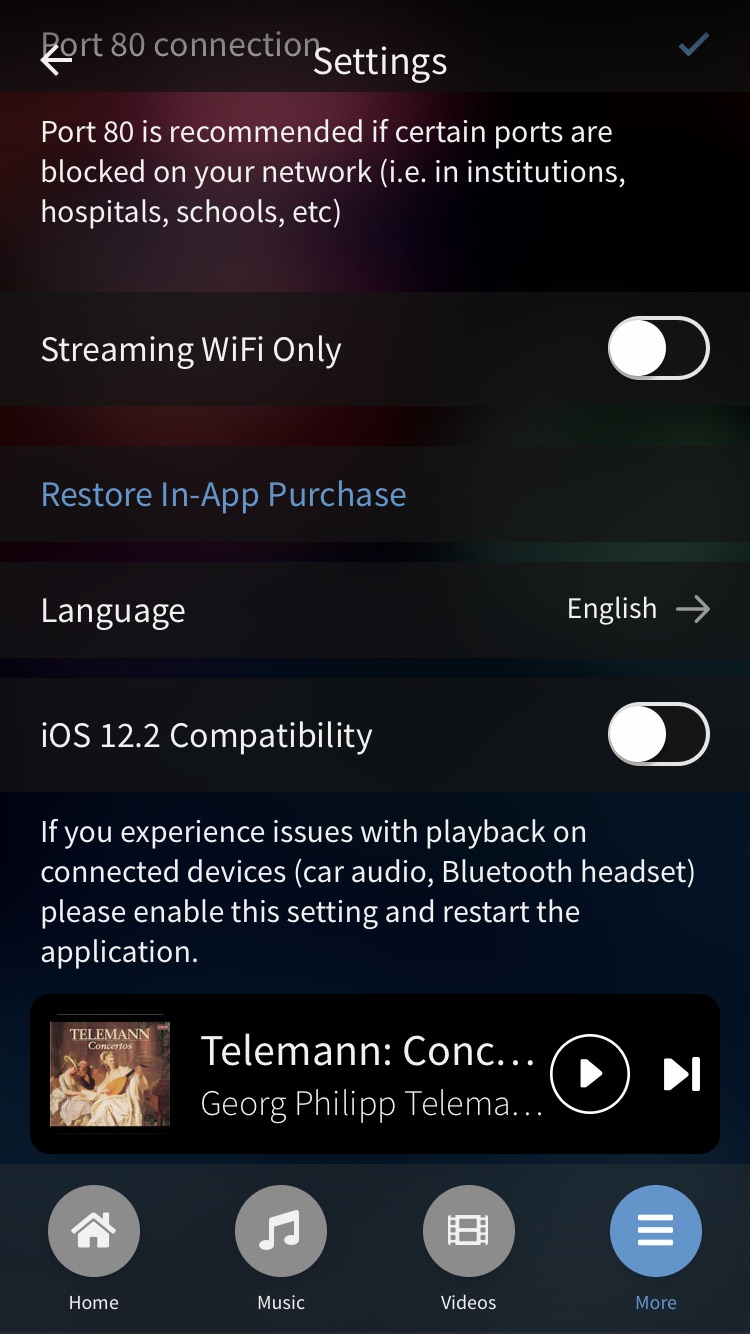
4 - Hinzufügen von Naturklängen (Multimixer)
- Starten Sie die Wiedergabe eines Senders
- Klicken Sie auf das Plus (+) Symbol unten links (#4 im oberen Bild)
- Wählen Sie eine Ebene (bis zu 3 Ebenen können gemischt werden)
- Die gewählte Ebene beginnt neben der Musik zu spielen, und das (+)-Symbol ändert sich in eine Zahl von 1 bis 3, die angibt, wie viele Ebenen ebenfalls wiedergegeben werden
- Passen Sie die Lautstärke-Fader (Schieberegler) der einzelnen Ebenen nach Belieben an
- Fügen Sie weiterhin weitere Ebenen hinzu (Naturkanäle) und haben Sie Spaß!
Um eine Ebene zu entfernen:
- Klicken Sie während der Wiedergabe Ihrer Musik auf das Plus (+) Symbol (das jetzt eine Zahl zwischen 1 und 3 hat), und Sie werden sehen, wie die Ebenen auch spielen
- Gehen Sie zur Ebene, um sie zu entfernen, und klicken Sie auf das Symbol „X“ das rechts neben der Ebene erscheint, um sie zu entfernen
Lassen Sie Ihre kreativen Instinkte Ihren eigenen Multimix malen.
- Versuchen Sie, verschiedene Tonarten, hoch und niedrig, hinzuzufügen, z.B. einige Vögel für die hohen Frequenzen, Wale für das mittlere Frequenzspektrum. Oder versuchen Sie, eine „Outer Space“-Umgebung mit Erde, Deltawellen und U-Boot zu gestalten. Ihrer Phantasie sind keine Grenzen gesetzt!
- * Hinweis: Wenn Sie sich auf dieser Seite befinden, weil Ihre Musik während der Wiedergabe Ihres Calm-Radiosenders bestimmte unerwünschte Geräusche hat, überprüfen Sie bitte zuerst die Ebenen (+), um sicherzustellen, dass nur Ihre Musik abgespielt wird
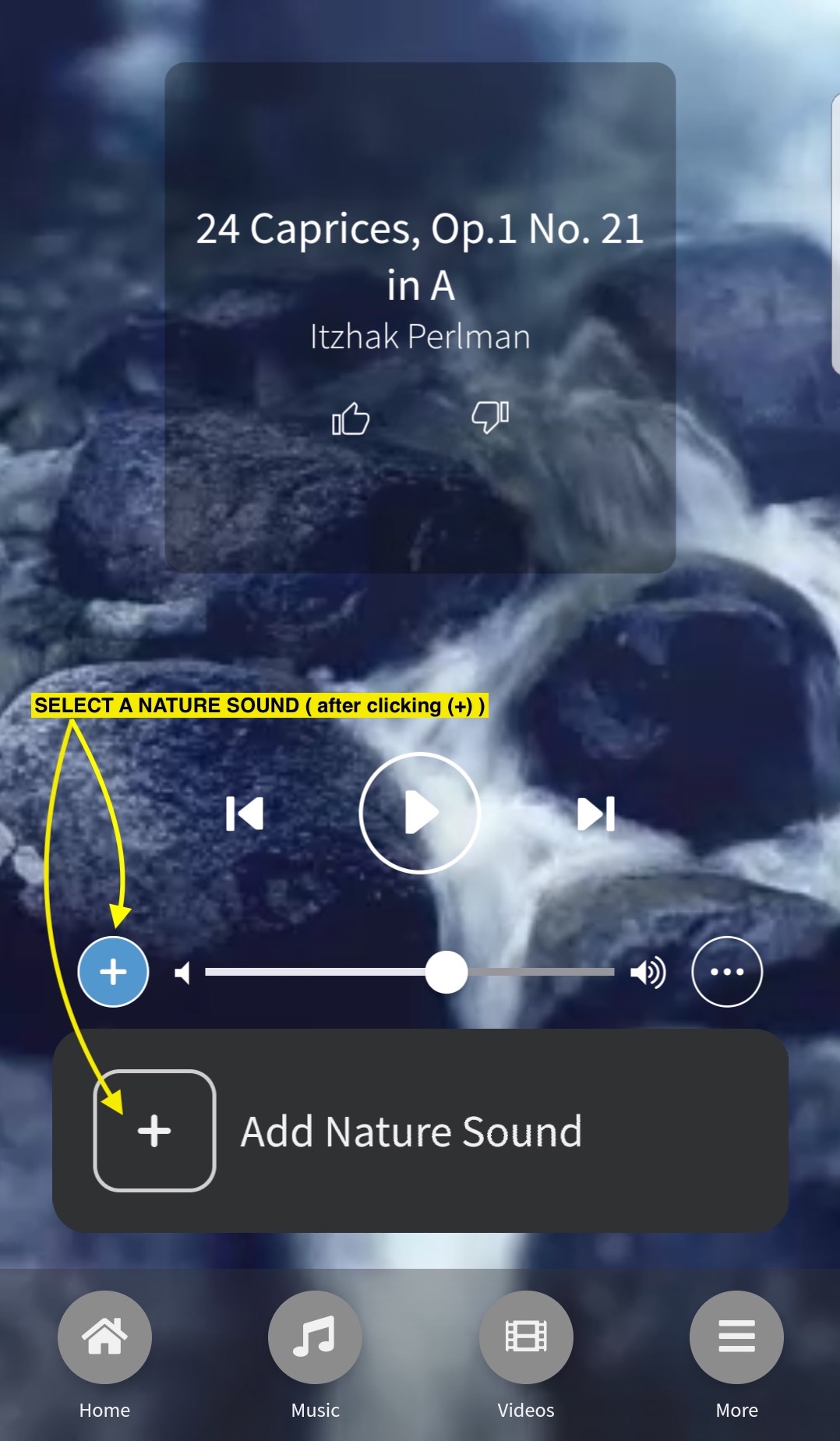
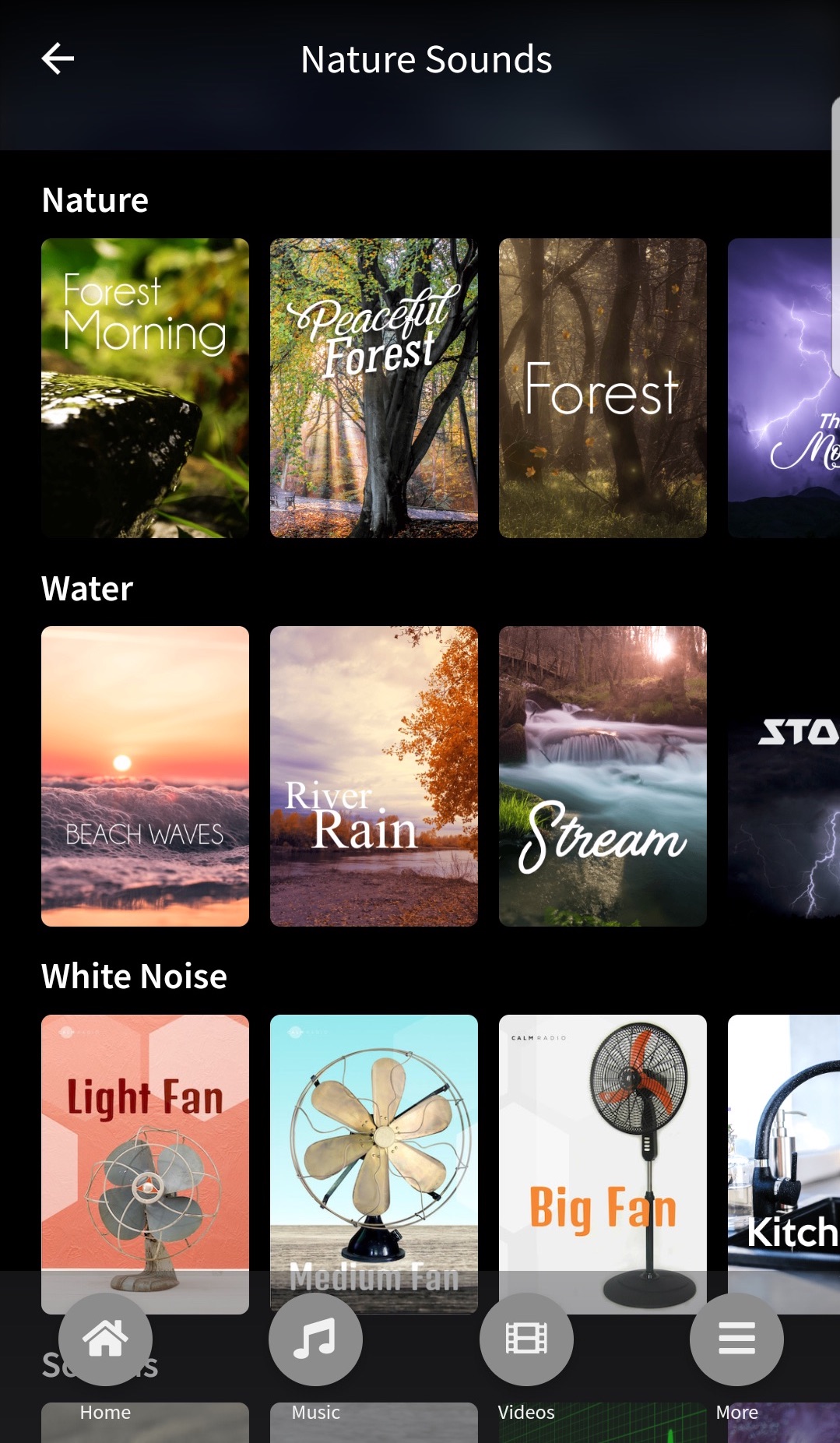
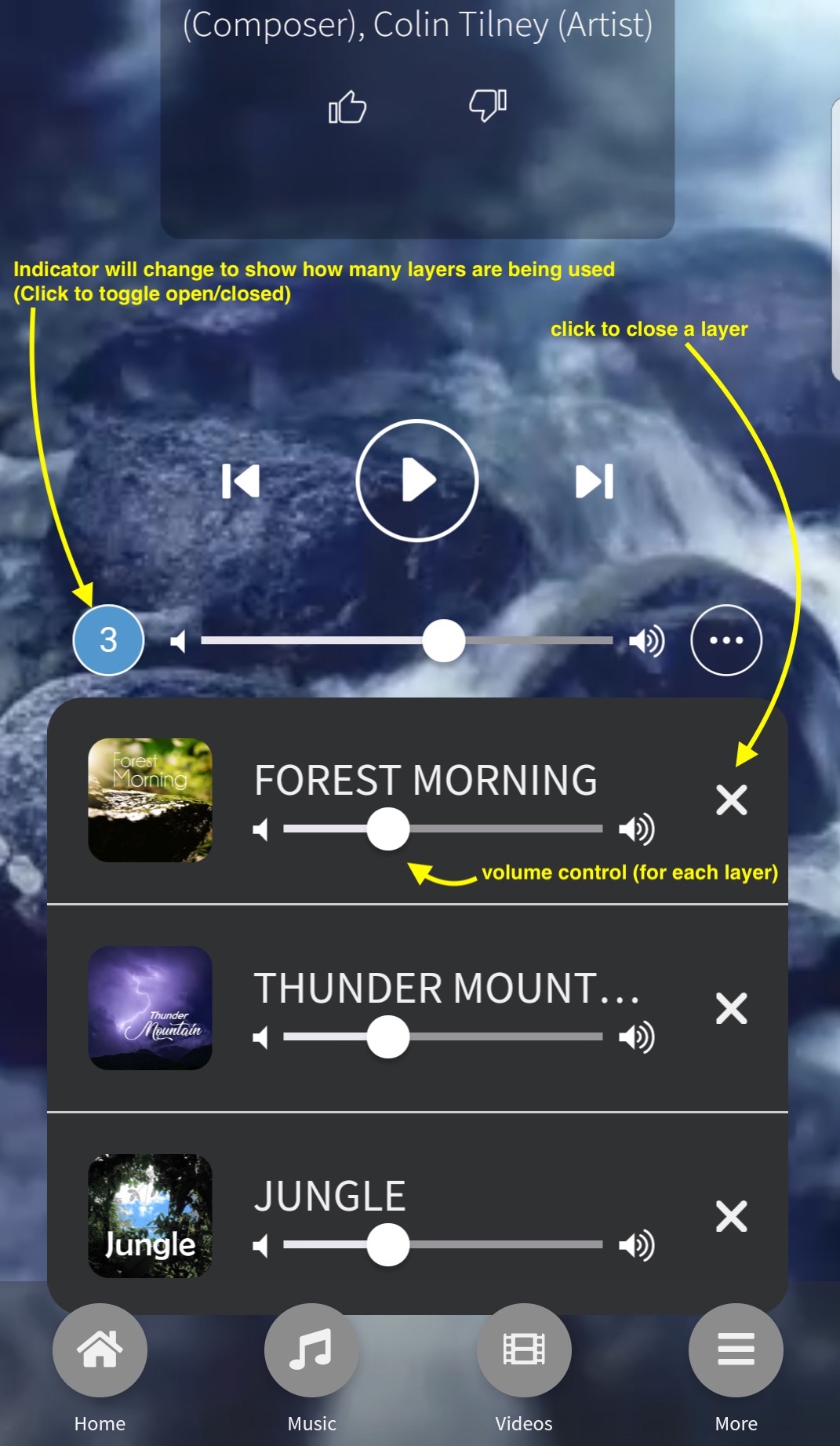
5 - Startmenü
Für den schnellen Zugriff auf Ihre zuletzt gespielten Sender, beliebte Sender und Vorschläge auf Calm Radio.
6 - Musikmenü
- Wählen Sie aus allen unseren Sendern, unterteilt in Kategorien und Unterkategorien, um die Navigation zu erleichtern.
- Suchen Sie in allen Musikbereichen nach einem Sender, Künstler oder Schlüsselwort.
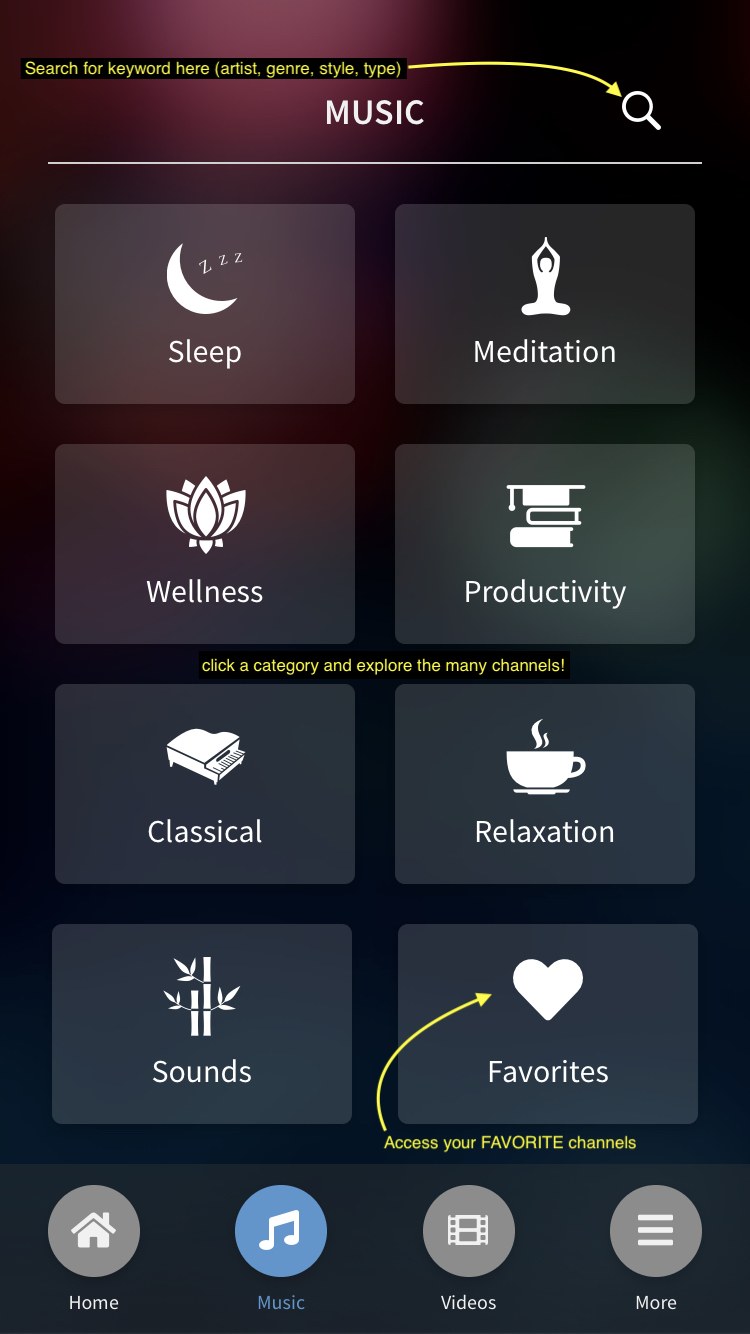
7 - Auswahlmenü für Hintergrundvideos
Sie können aus wunderschönen beweglichen Videohintergründen wählen, um Ihr Hörerlebnis zu verbessern.
Fehlersuche
Stream-Aussetzer
Ihr mobiles Gerät kann aufgrund folgender Ursachen den Empfang verlieren:
- WLAN Verbindung wird unterbrochen oder die Datenübertragungsrate ist zu gering
- Das Funksignal wechselt zwischen unterschiedlichen Sendemasten
- Datenübertragung wechselt zwischen 3G und 4G
Wir empfehlen es Ihnen, das Einstellungsmenü von Calm Radio aufzumachen und die Einstellung der Audioqualität von „Normal“ auf „Mobil“ zu ändern.
Hard Reset
Wenn Ihr Smartphone oder Tablet aus irgendeinem Grund aufgehört hat zu arbeiten, oder eingefroren ist, rät es sich einen Hard Reset durchzuführen. Es ist ein sicherer und harmloser Vorgang, der zu keinem Datenverlust führen wird.
Um Ihr Gerät auf diese Weise neu zu starten, drücken und halten Sie gleichzeitig „Sleep/Wake“ und „Home“ Tasten für mindestens 10 Sekunden bis das Apple-Logo auf dem Bildschirm erscheint.
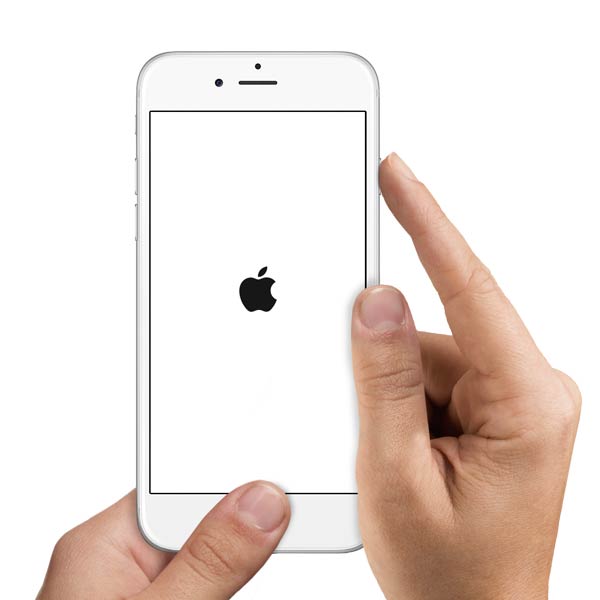
Anwendungen im Hintergrund schließen
Es kann vorkommen, dass auf Ihrem mobilen Gerät zu viele Anwendungen im Hintergrund geöffnet sind. Dadurch kann Ihr Gerät verlangsamt werden oder es kann zu Aussetzern bei der Wiedergabe kommen. Schließen Sie so viele Anwendungen wie es geht, wenn Ihr Gerät zu langsam reagiert.
Offene Anwendungen ansehen: Doppelklick auf dem Home-Button lässt eine Liste aller offenen Apps erscheinen. Wischen Sie links oder rechts, um weitere offene Anwendungen zu sehen. Um zu einer anderen Anwendung zu wechseln, tippen Sie darauf. Falls Sie iPhone 6s oder 6s Plus haben, müssen Sie auf dem linken Bildschirmrank tippen und dann nach rechts wischen, um offene Apps zu sehen.
Eine Anwendung schließen: Wenn eine Anwendung nicht richtig funktioniert, können Sie sie zum Schließen zwingen. Verfahren Sie wie oben beschrieben, um alle offenen Apps zu sehen, und ziehen Sie das verkleinerte Symbol der nicht reagierenden App nach oben.
Hier ist eine nützliches YouTube-Video, was zeigt, wie man laufende Apps entfernen kann https://youtu.be/7eFB45uhU_c.
IOS Aktualisieren
Ihr Apple-Gerät sollte immer auf den neuesten Stand sein, für verbesserte Sicherheit und viele andere Gründe. Sie sollten regelmäßig nach neuen Updates prüfen und diese ausführen.
Anwendung neu installieren
Sollten Sie Zweifel haben, löschen Sie Calm Radio oder eine Anwendung, indem Sie 2 Sekunden lang auf dem App-Symbol gedrückt halten und anschließend Löschen auswählen. Installieren Sie die Anwendung direkt aus dem App Store neu. Calm Radio gibt es kostenlos im App Store kostenlos für alle Apple IOS-Geräte zum Herunterladen.

